- Arduino库(1)
- Arduino库
- Arduino盾
- Arduino盾(1)
- arduino (1)
- arduino 和 (1)
- Arduino-函数(1)
- Arduino函数(1)
- Arduino函数
- Arduino-函数
- Arduino-字符串(1)
- Arduino字符串
- Arduino字符串(1)
- Arduino-字符串
- arduino 和 - 任何代码示例
- arduino - 任何代码示例
- Arduino-安装
- Arduino-安装(1)
- 什么是Arduino?(1)
- 什么是Arduino?
- 下载 (1)
- Arduino按钮
- Arduino按钮(1)
- Arduino-时间(1)
- Arduino-时间
- Arduino-循环
- Arduino-循环(1)
- 长度 arduino (1)
- Arduino变量
📅 最后修改于: 2020-12-27 03:01:42 🧑 作者: Mango
Arduino下载
Arduino软件(IDE)是开源软件。我们需要编写代码并将代码上传到板上以执行某些任务。
Arduino IDE软件可以与任何类型的Arduino板一起使用。该软件可用于各种操作系统,例如Windows,Linux和Mac OSX。
下面列出了下载Arduino软件的步骤:
1.转到Arduino的官方网站( https://www.arduino.cc/ )>单击软件<单击下载,如下所示:
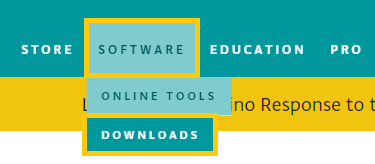
要么
打开URL https://www.arduino.cc/en/Main/Software
2.将出现一个页面,如下所示:
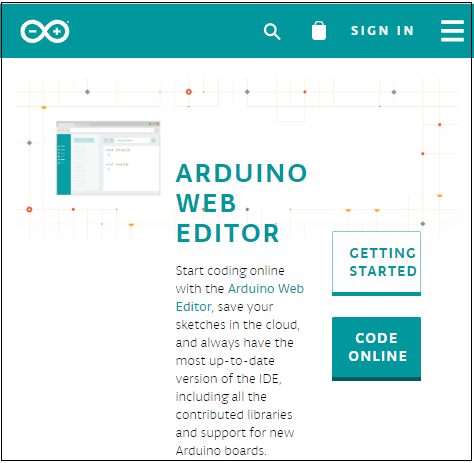
3.稍微滚动屏幕,如下所示:
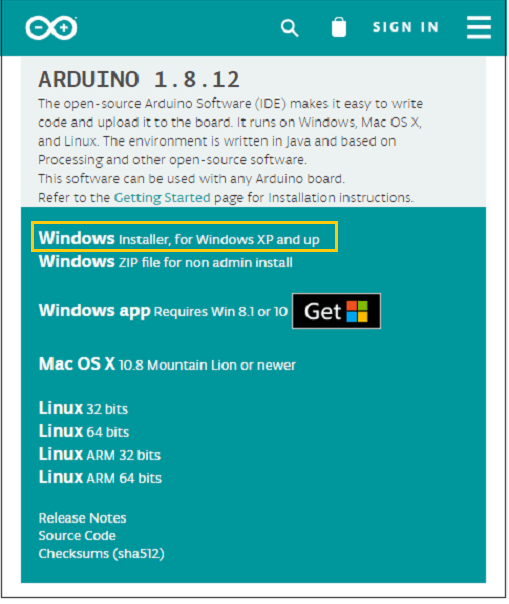
4.在我们使用Windows进行操作时,单击“ Windows Installer”。我们可以相应地选择Linux或Mac OSX。
5.将出现一个贡献窗口。我们可以根据我们的选择进行贡献,然后单击“贡献和下载”选项。否则,请单击“仅下载”选项,如下所示:
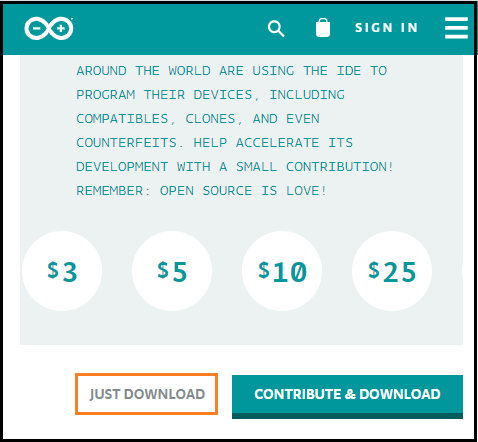
6.将开始下载过程。下载文件如下图所示:
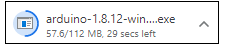
7.等待几秒钟,以完成下载过程。
8.打开下载的文件。
9.向您计算机上的Arduino软件授予权限。
10.单击“我同意”按钮接受许可证,如下所示:
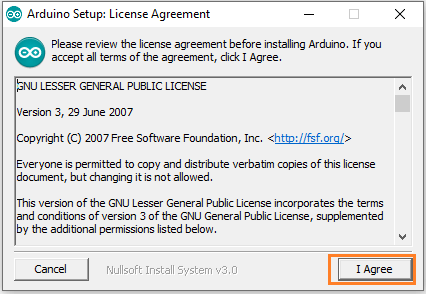
11.单击“下一步”按钮。如下图所示:
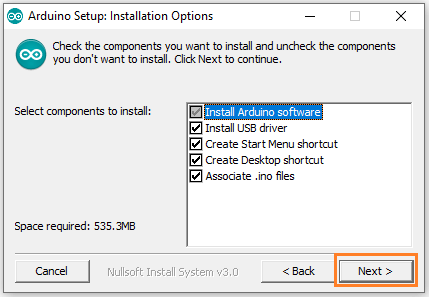
12.将会出现指定安装文件夹位置的窗口。
点击“安装”按钮。如下图所示:
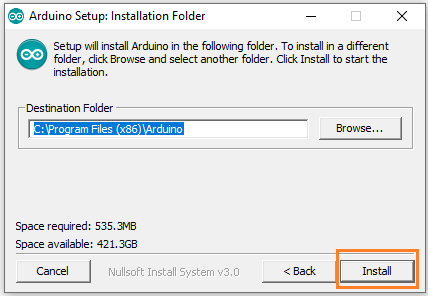
如果要更改位置,请单击“浏览”按钮。
13. Arduino的安装过程将开始,如下所示:
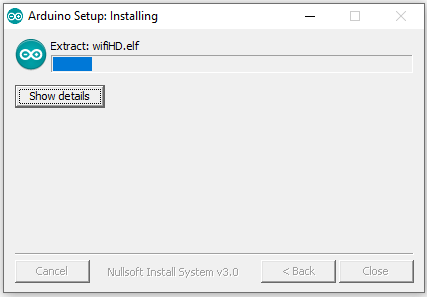
等待安装过程完成。
14.现在,我们必须接受安装的安全性。我们需要接受三次安全安装。
点击“安装”按钮。该图像如下所示:
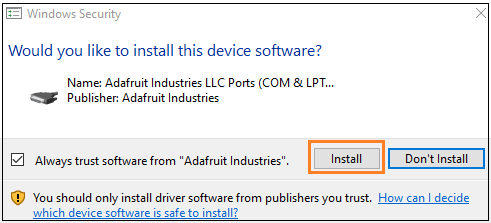
15.再次单击“安装”按钮。如下图所示:
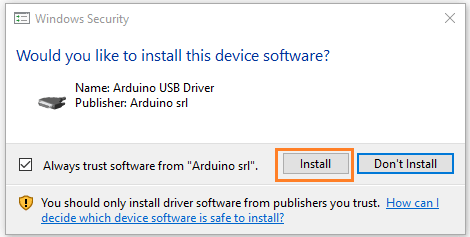
16.再次单击“安装”按钮。如下图所示:
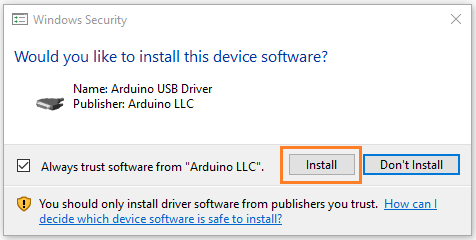
17.安装过程现已完成。该窗口现在将显示为:
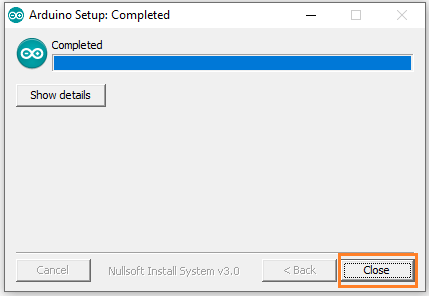
18.单击底部的“关闭”按钮。
Arduino IDE软件将出现在您的桌面上,如下所示:

19.现在,打开Arduino软件。
20. Arduino IDE环境是用名为Java的编程语言编写的。因此,我们需要允许访问Java平台。
一旦我们打开Arduino软件,就会出现一个许可证窗口,如下所示:
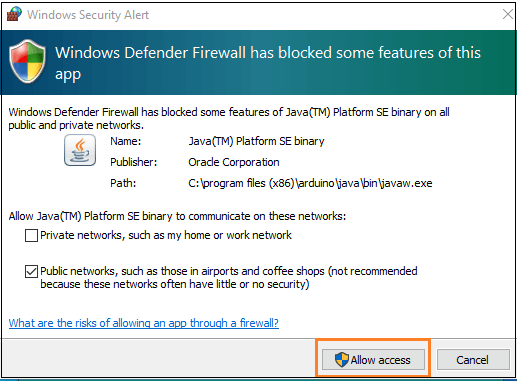
通过单击“允许访问”按钮接受许可证。
21. Arduino窗口将显示为:
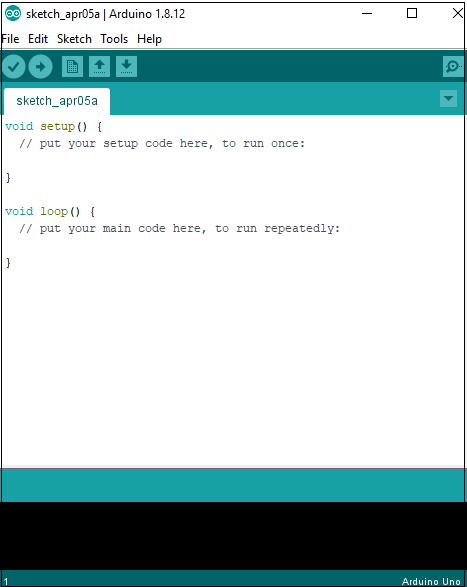
连接的硬件端口的可见性
我们可以查看连接到我们计算机的硬件Arduino IDE的端口。
步骤如下:
- 转到文件管理器,然后右键单击“此PC”选项,如下所示:

- 点击管理
- 首先,我们需要将Arduino开发板连接到我们的计算机。
- 将出现一个窗口,如下所示:
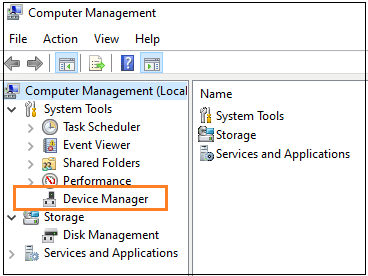
- 点击设备管理器
- 在PORT选项下,我们可以看到所连接硬件的端口。